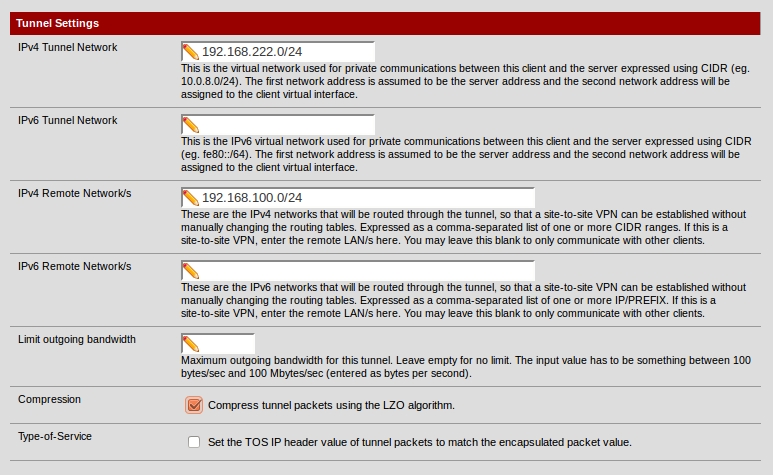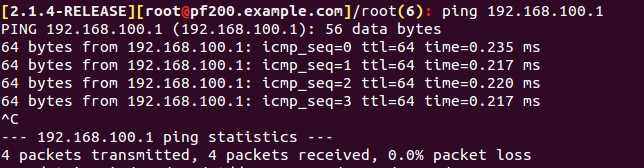一、環境說明
| 名稱 | WAN | LAN | 備註 |
| pf100.example.com | DHCP | 192.168.100.1/24 | Server |
| pf200.example.com | DHCP | 192.168.200.1/24 | Client |
二、服務器端配置
1. ***-->Open***-->Server , 點擊添加按鈕進行服務器配置
2.General information,選擇Server Mode爲“Peer to Peer(Shared Key)”
3.Cryptographic Settings,勾選“Automatically generate a shared key”
4.Tunnel Settings,設置Tunnel Network、Local Networks、Remote Networks值,並勾選“Compress tunnel packets using the LZO algorithm”
6.進入Open*** Server 界面,點擊編輯按鈕,定位到Cryptographic Settings項,複製Shared Key備用。
三、客戶端配置(pf200.example.com)
1.***-->Open***-->Client,點擊添加按鈕進午客戶端配置
2.General information,選擇Server Mode爲“Peer to Peer(Shared Key)”,輸入Server host IP地址
3.Cryptographic Settings,取消勾選“Automatically generate a shared key”,並粘貼Open***服務器中複製的Shared Key到此處。
4.Tunnel Settings,設置Tunnel Network、Remote Networks值,並勾選“Compress tunnel packets using the LZO algorithm”